Win10中安裝u盤的具體操作步驟
相信很多的人都在使用Win10,那么你們曉得Win10中如何安裝u盤嗎?今天在這里就為大伙分享了Win10中安裝u盤的具體操作步驟。

第一步:打開小白一鍵u盤安裝系統(tǒng)工具,將準(zhǔn)備好的u盤插入電腦usb接口并靜待軟件對(duì)u盤進(jìn)行識(shí)別,由于此次小白一鍵u盤安裝系統(tǒng)工具采用全新功能智能模式,可為u盤自動(dòng)選擇兼容性強(qiáng)與適應(yīng)性高的方式進(jìn)行制作,相較過去版本可省去多余的選擇操作。故而建議保持當(dāng)前默認(rèn)參數(shù)設(shè)置,直接點(diǎn)擊“開始制作”即可:
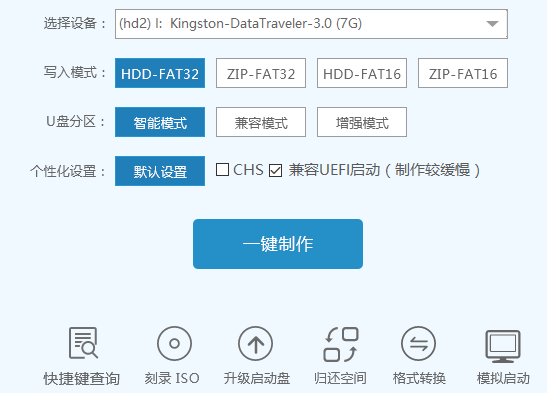
第二步:此時(shí),彈出的警告窗口中告知會(huì)清除u盤上的所有數(shù)據(jù),請(qǐng)確認(rèn)u盤中數(shù)據(jù)是否另行備份,確認(rèn)完成后點(diǎn)擊“確定”:
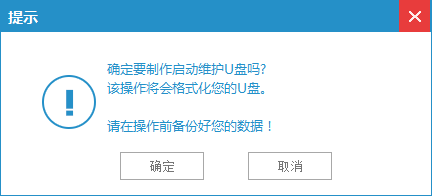
第三步:制作u盤啟動(dòng)盤需要一點(diǎn)時(shí)間,制作過程請(qǐng)勿操作與u盤相關(guān)的軟件,靜候制作過程結(jié)束即可:
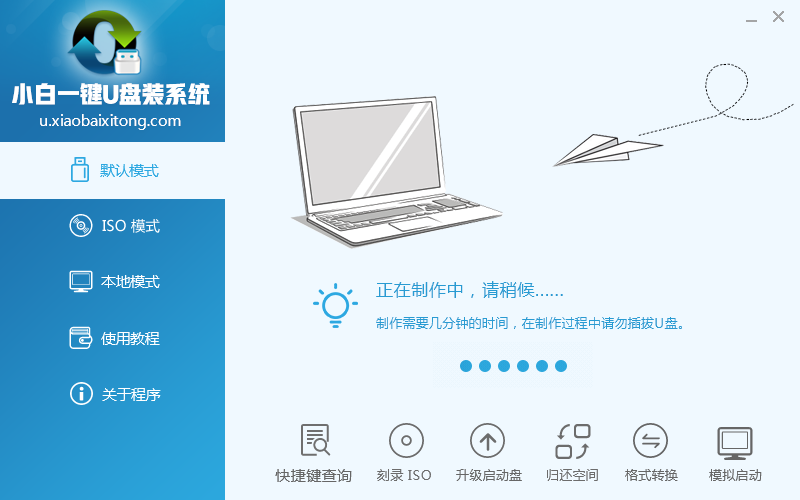
第四步:待制作完成后,我們可點(diǎn)擊“確定”對(duì)制作好的u盤啟動(dòng)盤進(jìn)行模擬啟動(dòng)測(cè)試:
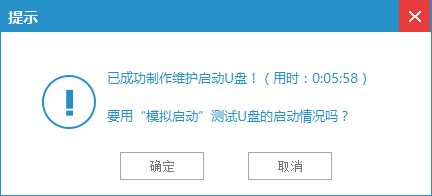
根據(jù)上文描述的Win10中安裝u盤的具體操作步驟,你們自己也趕緊去試試吧!
以上就是小編為大家?guī)淼腤in10中安裝u盤的具體操作步驟全部?jī)?nèi)容,更多相關(guān)資訊盡在好吧啦網(wǎng)!
相關(guān)文章:
1. Win11安卓子系統(tǒng)WSA 2211.40000.11.0更新發(fā)布 升級(jí)至 Android 132. 統(tǒng)信uos系統(tǒng)怎么進(jìn)行打印測(cè)試頁(yè)和刪除打印機(jī)?3. 中興新支點(diǎn)操作系統(tǒng)全面支持龍芯3A3000 附新特性4. FreeBSD10安裝內(nèi)核源代碼方法講解5. 樹莓派64位系統(tǒng)安裝libjasper-dev顯示無法定位軟件包問題6. grub2引導(dǎo)freebsd詳解7. 鼠標(biāo)怎么設(shè)置為左手? deepin20左手鼠標(biāo)設(shè)置方法8. freebsd 服務(wù)器 ARP綁定腳本9. 更新FreeBSD Port Tree的幾種方法小結(jié)10. 統(tǒng)信uos系統(tǒng)怎么管理打印界面和打印隊(duì)列?

 網(wǎng)公網(wǎng)安備
網(wǎng)公網(wǎng)安備